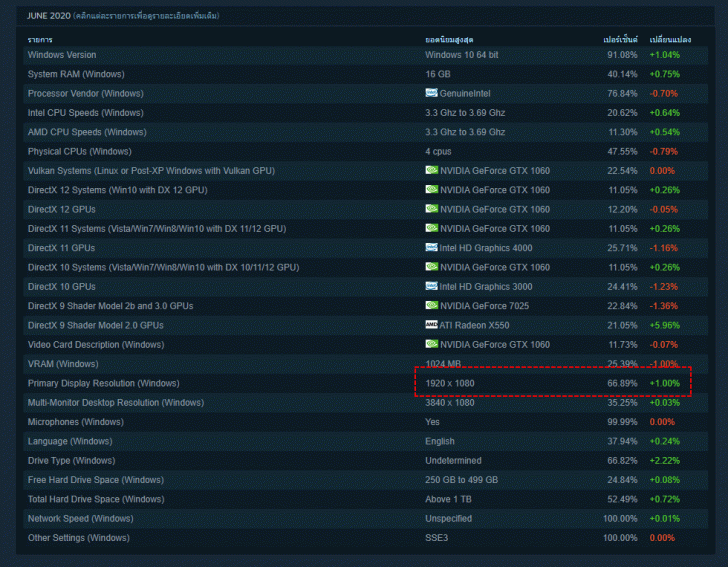พอร์ต HDMI กับ DisplayPort คืออะไร ? พอร์ตจอคอมพิวเตอร์ทั้ง 2 นี้ต่างกันอย่างไร ? ใช้พอร์ตไหนดี ?

 moonlightkz
moonlightkzพอร์ต HDMI vs พอร์ต DisplayPort
หมายเหตุ บทความนี้พูดในแง่มุมของการใช้งานบนคอมพิวเตอร์เป็นหลัก
- HDMI 2.2 คืออะไร ? มาตรฐานใหม่ที่รองรับความละเอียดได้ถึง 4K 480Hz
- DisplayPort 2.1 คืออะไร ? แตกต่างจาก HDMI 2.1 อย่างไร ?
- DisplayLink คืออะไร ? ทำงานอย่างไร ? และข้อดี และข้อเสียมีอะไรบ้าง ?
- HDMI CEC คืออะไร ? ทำอะไรได้บ้าง ? และวิธีเปิด-ปิด คุณสมบัตินี้
- HDMI Splitter, HDMI Switcher และ HDMI Matrix Switcher คืออะไร ? แตกต่างกันอย่างไร ?
ในการเชื่อมต่อหน้าจอแสดงผล เราจะต้องเลือกใช้งานระหว่างพอร์ต HDMI หรือไม่ก็พอร์ต DisplayPort (ขออนุญาตไม่พูดถึงพอร์ตไดโนเสาร์อย่าง VGA หรือ DVI แล้วละกันนะครับ) ทั้งคู่เป็นพอร์ตแบบดิจิทัล มีสเปก และคุณสมบัติในการทำงานที่แทบจะเหมือนกัน โดย HDMI เปิดตัวตั้งแต่ปี ค.ศ. 2002 (พ.ศ. 2545) ส่วน DisplayPort เปิดตัวตามหลังมาในปี ค.ศ. 2006 (พ.ศ. 2549)
แม้จะละม้ายคล้ายคลึงกัน (ขนาดหัวเชื่อมต่อยังดูเผินๆ เหมือนกันเลย) แต่เอาจริงๆ ในการใช้งานมันมีความแตกต่างกันอยู่นะ แล้วจะเลือกใช้งานอย่างไร มาหาคำตอบกันได้ในบทความนี้เลย

ภาพจาก https://www.tomshardware.com/features/displayport-vs-hdmi-better-for-gaming
สำหรับคนขี้เกียจอ่านอะไรยาวๆ !
DisplayPort จะดีกว่า แต่การใช้งาน ส่วนใหญ่จะจำกัดอยู่แค่ในคอมพิวเตอร์ หากใช้งานแค่บนคอมพิวเตอร์ โดยเฉพาะผู้ที่ชื่นชอบในการเล่นเกม ก็เลือกพอร์ตนี้
HDMI แม้สเปกจะแย่กว่าเล็กน้อย แต่ก็รองรับการใช้งานกับอุปกรณ์อื่นๆ ได้ครอบคลุมกว่า เพราะมันสามารถใช้ได้กับทั้ง โทรทัศน์ (TV) เครื่องเกมคอนโซล (Game Console Player) เครื่องฉายภาพ (Projector) เครื่องเล่นแผ่นดีวีดี บลูเรย์ (DVD/ Blu-ray Player) หรือแม้แต่กล่องรับสัญญาณดาวเทียม หรือ เคเบิ้ลทีวี (Set-top Box) และอุปกรณ์อื่นๆ ที่เกี่ยวข้องกับภาพอีกมากมาย
พอร์ต HDMI คืออะไร ?
(What is HDMI ?)
พอร์ต HDMI ย่อมาจาก "High-Definition Multimedia Interface" เป็นพอร์ตที่ถูกพัฒนามาแล้วอย่างยาวนาน และมีการปรับปรุงให้มีประสิทธิภาพการทำงานดีขึ้นมาโดยตลอด แม้ว่า HDMI 2.0b จะมีสเปกค่อนข้างแย่หากเทียบกับ DisplayPort 1.4 แต่หากเราไม่เอามันมาใช้ในการแสดงผลความละเอียด หรือรีเฟรชเรตสูงมากๆ เราก็ไม่เห็นความแตกต่างหรอก
สำหรับผู้ใช้ AMD FreeSync สาย HDMI รองรับ VRR ผ่าน AMD extension ตั้งแต่เวอร์ชัน 2.0b แต่ใน HDMI 2.1 ที่รองรับมาตรฐาน VRR อย่างเป็นทางการ ปัจจุบันมีแค่ Turing GPUs ของ Nvidia เท่านั้นที่ใช้ได้ และรองรับการทำงานผ่าน OLED TV ของ LG ที่วางจำหน่ายหลังปี 2019 เท่านั้น และน่าจะรองรับเต็มรูปแบบในตอนที่ Ampere GPU เปิดตัว ส่วน AMD น่าจะเริ่มรองรับใน Big Navi โดยทั้งคู่น่าจะเปิดตัวในช่วงปลายปี ค.ศ. 2020 (พ.ศ. 2563)
อุปกรณ์ เครื่องใช้ไฟฟ้าต่างๆ ส่วนใหญ่รองรับ HDMI 2.1 แล้ว แต่การ์ดจอในคอมพิวเตอร์ส่วนใหญ่ยังไม่รองรับ
แม้สเปกของ HDMI Port นั้น อาจจะดูด้อยกว่า DisplayPort แต่ว่าข้อดีของมัน คือ ความแพร่หลาย มันไม่ได้จำกัดการใช้งานอยู่แค่ในหน้าจอคอมพิวเตอร์ อุปกรณ์แสดงผลต่างๆ แต่มันยังรองรับการใช้งานบน ครื่องใช้ไฟฟ้า ต่างๆ อีกมากมายหลายชนิด ไม่ว่าจะเป้น โทรทัศน์, กล้อง, เครื่องฉายภาพ (โปรเจคเตอร์), เครื่องเล่นเกม, ล่องรับสัญญาณดาวเทียม หรือเคเบิ้ลทีวี ฯลฯ ส่วนใหญ่จะรองรับการใช้งานร่วมกับ HDMI ได้ทั้งสิ้น
จุดแข็งอีกอย่างของ HDMI Port คือ ความยาวสายที่ทำได้ถึง 15 เมตร ยาวกว่า DisplayPort ถึง 5 เท่าเลยทีเดียว ทำให้การเซตอัปทำได้หลากหลายมาก ไม่จำกัดแค่การใช้งานที่โต๊ะเพียงอย่างเดียว
พอร์ต DisplayPort คืออะไร ?
(What is DisplayPort ?)
ปัจจุบันนี้อุปกรณ์ส่วนใหญ่จะรองรับการทำงานของ DisplayPort 1.4 แม้ว่า DisplayPort 2.0 จะเปิดตัวตั้งแต่เดือนมิถุนายน ค.ศ. 2019 (พ.ศ. 2562) ก็ตาม แต่การ์ดจอในตอนนี้ (ค.ศ. 2019 / พ.ศ.2563) ก็ยังไม่เห็นค่ายไหนใช้ DisplayPort 2.0 นะ เราอาจจะได้กันใน Nvidia Ampere GPUs หรือ AMD GPUs RDNA 2 หรือพูดอีกนัยหนึ่งได้ว่า ในตอนนี้ยังไม่มีคอมพิวเตอร์เครื่องไหนใช้ DisplayPort 2.0
ข้อได้เปรียบของ DisplayPort คือการรองรับการทำงานแบบ Variable refresh rates (VRR) ซึ่งรองรับมาตั้ง DisplayPort 1.2a (เปิดตัวเมื่อ มกราคม ค.ศ. 2013/พ.ศ. 2556) และยังรองรับการเชื่อมต่อหลายหน้าจอผ่าน Multi-Stream Transport (MST) นอกจากนี้มันยังส่งสัญญาณผ่าน USB Type-C ที่รองรับ MST ได้อีกด้วย
อีกข้อดีหนึ่งที่ไม่ได้ส่งผลต่อผู้บริโภคโดยตรง คือ DisplayPort เป็นลิขสิทธิ์แบบ Royalty-free ส่วน HDMI จะต้องเสียค่าลิขสิทธิ์ในการใช้งานด้วย นั่นเป็นเหตุผลที่ทำให้เทคโนโลยีใหม่อย่าง DSC, G-Sync หรือ FreeSync จะอัปเดตให้กับ DisplayPort ก่อนเสมอ
ในส่วนของ Bandwidth ทาง DisplayPort 2 ก็สูงกว่า HDMI 2.1 เกือบเท่าตัว ทำให้รองรับความละเอียดได้สูงกว่า HDMI ด้วย แม้จะเป็นความละเอียดที่ยังใช้งานกันน้อยมากก็ตาม
| DisplayPort Versions | Max Transmission Rate | Max Data Rate | Resolution/ Refresh Rate Support (24 bpp) | HDMI Versions | Max Transmission Rate | Max Data Rate | Resolution/ Refresh Rate Support (24 bpp) |
| 2 | 80.0 Gbps | 77.37 Gbps | 4K @ 240Hz 8K @ 85Hz 10K 4:4:4 @ 60Hz 16K 4:4:4 HDR @ 60HZ DSC | 2.1 | 48.0 Gbps | 42.6 Gbps | 4K @ 144 Hz 240 Hz DSC 8K @ 30 Hz (120 Hz DSC) |
DisplayPort 1.4 ที่เป็นพอร์ตที่ใช้กันมากที่สุดในปัจจุบันนี้ สามารถรับส่งข้อมูลได้สูงสุดที่ 25.92 Gbps มันเพียงพอต่อการส่งสัญญาณระดับ ความละเอียด 4K (24 บิต ที่ 98 Hz) และหากใช้การบีบอัด 4:2:2 ก็สามารถทำ HDR ที่ 144 Hz ได้ ซึ่งหากเราต้องการสัมผัสคุณภาพระดับนั้น ต้องใช้เงินไม่ใช่น้อย หน้าจอแสดงผลความละเอียด 4K HDR 144Hz ยังมีราคาค่อนข้างสูงอยู่ และคอมพิวเตอร์ที่จะสามารถเรนเดอร์กราฟิกระดับนี้ได้ก็ต้องมีสเปกโหดมาก
โดยรวมๆ แล้วใครที่อยากสัมผัสคุณภาพระดับต้องจ่ายเงินอย่างน้อยก็เฉียดแสน ซึ่งเป็นจำนวนเงินที่ไม่ใช่ทุกคนจะสามารถจ่ายได้ ยังไม่ต้องพูดถึง ความละเอียดระดับ 8K กว่ามันจะราคาลดลงจนทุกคนสัมผัสได้ คาดว่าจอต้องรอ หน่วยประมวลผลกราฟิก (GPU) รุ่นใหม่ไปอีกหลายเจนฯ เลยล่ะ
จากผลสำรวจของ Steam การ์ดจอที่มีผู้ใช้งานมากที่สุด คือ GTX 1060 และความละเอียดหน้าจอที่มีคนใช้เยอะที่สุด คือ 1,920 x 1,080 พิกเซล
ส่วนข้อเสียของ DisplayPort ก็คือ ข้อจำกัดด้านความยาวสายที่ยาวสุดได้แค่ 3 เมตร ในการใช้งานปกติมันก็เป็นความยาวที่เหลือเฟือ แต่หากต้องการลากสายต่อไปยังหน้าจอที่อยู่ไกลๆ ก็คงต้องเปลี่ยนไปใช้สาย HDMI แทน
ตารางเปรียบเทียบ ระหว่างพอร์ต HDMI และ DisplayPort
(HDMI and DisplayPort Comparison Table)
อันที่จริงแล้ว DisplayPort กับ HDMI Port นั้นมีอยู่หลายเวอร์ชัน แน่นอนว่าเวอร์ชันใหม่ย่อมดีกว่าเวอร์ชันเก่าๆ ซึ่งทางผู้พัฒนาก็ได้ออกแบบให้มันใช้งานกับอุปกรณ์รุ่นเก่าได้ด้วย (Backward Compatible) แต่คุณภาพการแสดงผลก็จะถูกจำกัดไว้ตามอุปกรณ์ที่ทำงานร่วมกันด้วยล่ะนะ
| DisplayPort Versions | Max Transmission Rate | Max Data Rate | Resolution/ Refresh Rate Support (24 bpp) | HDMI Versions | Max Transmission Rate | Max Data Rate | Resolution/ Refresh Rate Support (24 bpp) |
| 1.0-1.1a | 10.8 Gbps | 8.64 Gbps | 1080p @ 144Hz 4K @ 30Hz | 1.0-1.2a | 4.95 Gbps | 3.96 Gbps | 1080p @ 60Hz |
| 1.2-1.2a | 21.6 Gbps | 17.28 Gbps | 1080p @ 240Hz 4K @ 75Hz 5K @ 30Hz | 1.3-1.4b | 10.2 Gbps | 8.16 Gbps | 1080p @ 144Hz 1440p @ 75Hz 4K @ 30Hz 4K 4:2:0 @ 60Hz |
| 1.3 | 32.4 Gbps | 25.92 Gbps | 1080p @ 360Hz 4K @ 120Hz 5K @ 60Hz 8K @ 30Hz | 2.0-2.0b | 18.0 Gbps | 14.4 Gbps | 1080p @ 240Hz 4K @ 60Hz 8K 4:2:0 @ 30Hz |
| 1.4-1.4a | 32.4 Gbps | 25.92 Gbps | 8K @ 120Hz DSC | 2.1 | 48.0 Gbps | 42.6 Gbps | 4K @ 144 Hz 240 Hz DSC 8K @ 30 Hz (120 Hz DSC) |
| 2 | 80.0 Gbps | 77.37 Gbps | 4K @ 240Hz 8K @ 85Hz 10K 4:4:4 @ 60Hz 16K 4:4:4 HDR @ 60HZ DSC |
สังเกตว่าการรับส่งข้อมูลมีการแยกระหว่าง Transmission Rate และ Data Rate ขออธิบายคร่าวๆ ไม่ลงลึกไปในเชิงเทคนิคมากนะครับ ยกตัวอย่างเช่นการ ปริมาณข้อมูลขนาด 8 บิต เวลาจะส่งจริงเราจะส่งที่ 10 บิต โดย 2 บิตที่เกินมาเนี่ย จะถูกใช้ในการช่วยรักษาความสมบูรณ์ของสัญญาณให้เสถียร พูดง่ายๆ คือ Bandwidth ที่ใช้ได้จริงๆ จะอยู่ที่ประมาณ 80% เท่านั้น
การบริโภค Bandwidth ของพอร์ต HDMI และ DisplayPort
(HDMI and DisplayPort Bandwidth Consumptions)
เพื่อให้เข้าใจข้อมูลในตารางข้างต้นมากขึ้น เราคิดว่าควรจะมาทำความเข้าใจเกี่ยวกับ Bandwidth กันก่อน ทั้ง DisplayPort และ HDMI Port เนี่ยเป็นสายสัญญาณแบบดิจิทัล ทุกพิกเซลบนหน้าจอแสดงผลจะต้องรับข้อมูลมาประมวลผลการทำงานว่าแต่ละเม็ดพิกเซล จะต้องแสดงสีไหน ข้อมูลทั้งหมดนี้จะถูกส่งผ่าน Bandwidth ของสายสัญญาณ
จอทั่วไปจะใช้ระบบสีแบบ 24 บิต หรือ 8 บิต (Bits Per Pixel หรือ BPP) ในแต่ละแม่สีที่ประกอบไปด้วย แดง, เขียว และน้ำเงิน ต่อมาหน้าจอมีการพัฒนาขึ้น อย่างจอที่รองรับ HDR ก็จะขยับไปใช้ระบบสีระดับ 10 บิต หรือ 12 บิต เป็นต้น หากเป็นจอเทพ คุณภาพสูงก็อาจจะขยับไปถึง 30 บิต เลยทีเดียว นั่นก็คือ สัญญาณที่ส่งผ่านสายจะมีขนาดข้อมูลที่ "ใหญ่ขึ้น" ตามคุณภาพของสัญญาณ
ลองดูขนาด Bandwidth ที่ต้องใช้ในการแสดงผลที่ความละเอียดต่างๆ กันก่อน
| Resolution | Color Depth | Refresh Rate (Hz) | Required Data Bandwidth |
|---|---|---|---|
| 1920 x 1080 | 8 บิต | 60 | 3.20 Gbps |
| 1920 x 1080 | 10 บิต | 60 | 4.00 Gbps |
| 1920 x 1080 | 8 บิต | 144 | 8.00 Gbps |
| 1920 x 1080 | 10 บิต | 144 | 10.00 Gbps |
| 2560 x 1440 | 8 บิต | 60 | 5.63 Gbps |
| 2560 x 1440 | 10 บิต | 60 | 7.04 Gbps |
| 2560 x 1440 | 8 บิต | 144 | 14.08 Gbps |
| 2560 x 1440 | 10 บิต | 144 | 17.60 Gbps |
| 3840 x 2160 | 8 บิต | 60 | 12.54 Gbps |
| 3840 x 2160 | 10 บิต | 60 | 15.68 Gbps |
| 3840 x 2160 | 8 บิต | 144 | 31.35 Gbps |
| 3840 x 2160 | 10 บิต | 144 | 39.19 Gbps |
ปัญหา คือ แม้ Bandwidth ของสาย ไม่ว่าจะ DisplayPort หรือ HDMI จะพัฒนาให้เพิ่มขึ้นเรื่อยๆ แต่ขนาดของสัญญาณก็ขยายตัวเพิ่มขึ้นเช่นกัน เมื่อก่อนเราพึงพอใจกับภาพระดับ Full HD แต่เดี๋ยวนี้ 4K ก็เริ่มนิยมมากขึ้นเรื่อยๆ ส่วน 8K ก็เริ่มเข้าสู่ท้องตลาดแล้ว ว่ากันตามตรงก็คือ Bandwidth ของสายเริ่มไม่พอใช้ กลายเป็นปัญหาคอขวด
เช่น หากเราต้องการส่งสัญญาณภาพความละเอียด 8K @ 120 Hz ที่ค่าสีระดับ 10 bpp ค่า Transmission Rate ที่ต้องใช้จะอยู่ที่ประมาณ 127.75 Gbps เลยทีเดียว แล้วจะทำอย่างไรละ ก็เลยมีการหาทางออกด้วยการนำเทคนิคบีบอัดสัญญาณเข้ามาช่วย คือ
Display Stream Compression (DSC)
เป็นมาตรฐานการบีบอัดข้อมูลสำหรับแสดงผลแบบ Lossless ที่ Video Electronics Standards Association (VESA) ได้เปิดตัวในปี ค.ศ. 2014 (พ.ศ. 2557) เพื่อช่วยเพิ่มปริมาณข้อมูลที่สามารถส่งผ่าน Display interface ได้ ลองดูตัวอย่างการเปรียบเทียบการแสดงผลของ DisplayPort 2.0 ที่ใช้ DSC และไม่ใช้ DSC ได้จากตารางด้านล่างนี้
| Single Display Setup (DP 2.0) | ไม่ใช้ DSC | ใช้ DSC |
|---|---|---|
| ความละเอียด | 10K (10240x4320) | 16K (15360x8460) |
| รีเฟรชเรต | 60Hz | 60Hz |
| Color depth | 24 bpp 4:4:4 | 30 bpp 4:4:4 HDR |
Chroma Subsampling
เทคโนโลยีของหน้าจอแสดงผลมีการพัฒนาคุณภาพให้ดีขึ้นเรื่อย, รองรับความละเอียดมากเดิม, รีเฟรชเรตสูงขึ้น ฯลฯ แต่ปัญหาที่เป็นอุปสรรคสำคัญก็คือ Bandwidth ของสายรับส่งข้อมูลระหว่างหน้าจอแสดงผลกับอุปกรณ์ ไม่ว่าหน้าจอจะทำมาดีแค่ไหน ถ้าข้อมูลไม่สามารถส่งผ่านมาได้ มันก็ไม่มีประโยชน์อะไร (ลองจินตนาการว่า Bandwidth คือ ถนนเส้นหนึ่ง ต่อให้คุณมีรถบรรทุกที่ขนข้อมูลได้มากมาย แต่ถนนดันแคบแบบแค่มอเตอร์ไซค์เท่านั้นที่วิ่งผ่านได้)
วิธีแก้ปัญหาง่ายๆ ก็ คือ ใช้เทคนิคบีบอัดข้อมูลเพื่อให้สามารถส่งผ่านปริมาณข้อมูลได้มากกว่าปกติที่สายเดิมจะรองรับได้ เจ้าค่า 4:2:0, 4:2:2 และ 4:4:4 ที่เราเห็นในตารางก็เป็นอัตราการบีบอัดนั่นเอง มีชื่อเรียกเทคนิคนี้ว่า Chroma Subsampling
ในสัญญาณภาพ จะถูกแบ่งออกเป็น 2 ส่วน คือ Luminance information (เรียกสั้นๆ ว่า Luma) และ Color information (เรียกสั้นๆ ว่า Chroma) Luma จะเป็นข้อมูลที่ใช้ในการสร้างภาพบนหน้าจอ แม้จะใช้แค่ข้อมูล Luma อย่างเดียว เราก็ยังมองเห็นภาพได้คมชัดเหมือนเดิมนะ ตัวอย่างง่ายๆ หากว่าใครงง ลองคิดถึงภาพเดียวกัน ไม่ว่าเราจะดูมันเป็นภาพขาวดำ หรือภาพสี รายละเอียดภาพที่เราเห็นก็เท่ากันใช่ไหมล่ะ ส่วน Chroma ก็มีความสำคัญไม่แพ้กัน แต่การลดข้อมูลนี้ลงไปบางส่วน จะส่งผลกระทบต่อการแสดงผลน้อยกว่า
เทคนิค Chroma Subsampling ที่ใช้ในการลดขนาดข้อมูลก็คือ การลดรายละเอียด Chroma เพื่อไปเพิ่มค่า Luma แทน ด้วยเทคนิคนี้ขนาดข้อมูลจะลดลงไปถึง 50%
4:2:0, 4:2:2 และ 4:4:4 ก็คืออัตราการถูกลดทอนข้อมูลนั่นเอง โดยเลข 4 ตัวเลข จะอ้างอิงถึงขนาดของ Sample ส่วนเลขอีกสองตัวที่ตามมาจะหมายถึงการทำ Sampling ในแนวนอน และแนวตั้ง
สัญญาณภาพแบบ 4:4:4 ก็คือไม่ถูกบีบอัดลดทอนเลย, 4:2:2 คือ การลดค่า Chroma ของ Sampling แนวตั้งไปครึ่งหนึ่งจาก 4:4:4 แต่ยังคงค่า Chroma ของ Sampling แนวนอนไว้อย่างครบถ้วน ส่วน 4:2:0 จะเหลือแค่ 1 ใน 4 เท่านั้น ด้วยการทำ Sample Colors แค่ครึ่งเดียวของข้อมูลแถวแรก โดยไม่สนใจข้อมูล Sample ของแถวที่สองเลย ลองดูภาพประกอบด้านล่างนี้เพื่อความเข้าใจที่ง่ายขึ้น
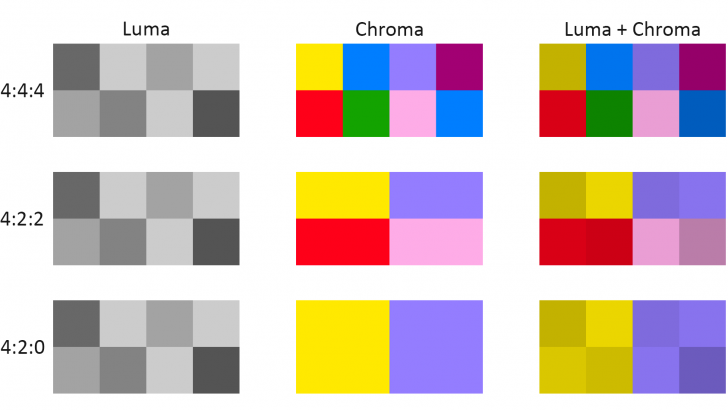
ภาพจาก https://www.rtings.com/tv/learn/chroma-subsampling
หลังจากการบีบอัดข้อมูลลงแล้ว สัญญาณภาพความละเอียด 8K @ 120 Hz ก็จะลดลงเหลือเพียง 42.58 Gbps เท่านั้น ซึ่งสาย HDMI เวอร์ชัน 2.1 ก็สามารถรองรับ Bandwidth ระดับนี้ได้
ทั้ง HDMI และ DisplayPort ยังรองรับการถ่ายทอดสัญญาณเสียงด้วย แน่นอนว่ามันต้องใช้ Bandwidth ด้วยเช่นกัน แม้ว่ามันจะใช้น้อยมากเมื่อเทียบกับสัญญาณภาพก็เถอะ โดยทั้งคู่มี Bandwidth ให้ 36.86 Mbps (หรือ 0.037 Gbps) สำหรับสัญญาณเสียง
สรุปแล้ว เลือกอะไรดีพอร์ต HDMI กับ DisplayPort ?
(Which one is better between HDMI and DisplayPort ?)
ถึงบรรทัดนี้ ผู้อ่านน่าจะเข้าใจสเปกของ DisplayPort และ HDMI Port กันมากขึ้นแล้ว แต่หากยังไม่แน่ใจว่าจะเลือกใช้อันไหนดี เราก็ขอสรุปให้ด้วยเหตุผลดังต่อไปนี้
เนื่องจากการแสดงผลทั่วไป มันทำได้ดีทั้งคู่อยู่แล้ว เราจึงมองไปที่การแสดงผลที่ต้องการ Bandwidth สูงๆ อย่างเช่นการเล่นเกมเป็นหลักแทน ซึ่งอันที่จริงทั้งคู่ก็ทำได้ดี แต่หากจะให้ดีสุดก็คงต้องยกให้ DisplayPort ไป เพราะว่า Display 1.4 สเปกดีกว่า HDMI 2.0 และ DisplayPort 2.0 ก็สเปกดีกว่า HDMI 2.1
หากคุณเป็นผู้ใช้การ์ดจอของ Nvidia หน้าจอคอมพิวเตอร์ที่รองรับ G-Sync ก็ทำงานผ่าน DisplayPort 1.4 เท่านั้น (มีแค่การใช้งานบน TV ที่รองรับ HDMI 2.1 ด้วย)
ส่วนผู้ใช้การ์ดจอ AMD จะมีทางเลือกมากกว่าหน่อย มีหน้าจอ FreeSync ที่ทำงานได้กับ HDMI ให้เลือกซื้อหามาใช้ได้ แต่อย่างไรก็ตาม DisplayPort ก็ยังเป็นตัวเลือกที่ดีกว่านะ เพราะหน้าจอ 144Hz ที่รองรับ FreeSync ผ่าน DisplayPort นั้นหาซื้อง่ายมาก มีให้เลือกหลายรุ่น ในขณะที่จอ FreeSync ที่ใช้ HDMI จะรองรับความละเอียด และรีเฟรชเรตต่ำ เราอาจจะต้องรอการ์ดจอรุ่นใหม่ที่รองรับ HDMI 2.1 ออกมาก่อน ถึงจะมีหน้าจอ FreeSycn HDMI ดีๆ ให้เลือกมากขึ้น
อย่างไรก็ตาม หากหน้าจอคอมพิวเตอร์ที่คุณใช้งานอยู่เป็นจอธรรมดาๆ, ไม่ได้รองรับเฟรมเรตสูง, ไม่รองรับ G-Sync หรือ FreeSync, มีพอร์ต HDMI และ DisplayPort ให้เลือกเชื่อมต่อ และการ์ดจอก็ให้มาทั้ง 2 พอร์ต ในกรณีนี้ จะใช้ HDMI หรือ DisplayPort ก็ได้นะ เพราะผลลัพธ์ที่ได้ยังไงก็ออกมาเท่ากัน แต่เลือกได้ก็เลือก DisplayPort เถอะ เพราะแม้ว่า HDMI และ DisplayPort จะคล้ายกัน ทำหน้าที่ได้เหมือนกัน เรียกได้ว่าทำงานทดแทนกันได้อย่างไม่ติดขัด แต่ DisplayPort ถูกดูแลโดยกลุ่ม VESA ที่ให้ความสนใจกับการรองรับการใช้งานร่วมกับคอมพิวเตอร์เป็นหลัก ส่วน HDMI ถูกดูแลโดยกลุ่ม Consumer electronics consortium ที่เป็นกลุ่มผู้ผลิตอุปกรณ์อิเล็กทรอนิกส์ จะให้ความสำคัญกับการแสดงผลบนจอโทรทัศน์ก่อน
ที่มา : www.tomshardware.com , www.windowscentral.com , screenrant.com , www.unigraf.fi , www.rtings.com
 คำสำคัญ »
คำสำคัญ »
|
|
แอดมินสายเปื่อย ชอบลองอะไรใหม่ไปเรื่อยๆ รักแมว และเสียงเพลงเป็นพิเศษ |

ทิปส์ไอทีที่เกี่ยวข้อง

แสดงความคิดเห็น
|
ความคิดเห็นที่ 1
28 กรกฎาคม 2563 11:22:33
|
||||||||||||||||||||

|
มีวิธีทดสอบไหมครับว่าสายเป็น HDMI 1 หรือ HDMI 2
|
|||||||||||||||||||


 ซอฟต์แวร์
ซอฟต์แวร์ แอปพลิเคชันบนมือถือ
แอปพลิเคชันบนมือถือ เช็คความเร็วเน็ต (Speedtest)
เช็คความเร็วเน็ต (Speedtest) เช็คไอพี (Check IP)
เช็คไอพี (Check IP) เช็คเลขพัสดุ
เช็คเลขพัสดุ สุ่มออนไลน์
สุ่มออนไลน์